取り扱っている仮想通貨が軒並み値を上げて、今勢いのあるCoincheck(コインチェック)ですが、取引を開始する前に必ずやっておきたいことがあります。
それは、セキュリティ強化のための二段階認証の設定です。
二段階認証とは、通常のIDとパスワードを使った認証の他に、スマートフォンのアプリを使った認証を組み合わせてセキュリティを高める認証方式のことを言います。
これにより、万が一、IDとパスワードが漏洩してしまった場合でも、それが不正ログインにそのまま直結することを防ぐことができます。
また、コインチェックはハッキング被害に対し100万円までの保証制度の導入を発表(1/26時点では未施行)しましたが、それは二段階認証設定が前提の上での補償となっています。
大切なお金である仮想通貨を扱う口座は、銀行口座と同様に高いセキュリティ意識を持った運用を心がけましょう。
それでは、実際の設定方法や解除方法を解説していきます!
今回は、パソコンの画面を使って解説していきますが、大まかな流れや設定すべき項目はスマートフォンやタブレットでも一緒です。
目次
Coincheck(コインチェック)の二段階認証の設定方法
二段階認証の設定画面の場所
まずは、Coincheckのホームページにアクセスして、ログインしましょう。
CoincheckのURL:https://coincheck.jp/
ログインしたら、ホーム画面の右上の「取引アカウント」から「二段階認証」を選択します。
二段階認証が未設定の場合は、赤文字で表示されているはずです。
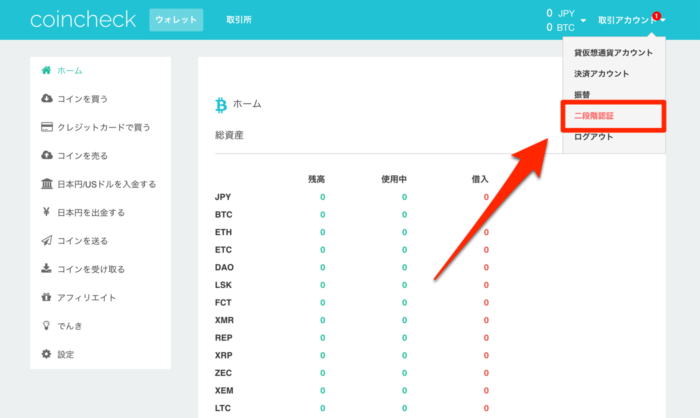
認証アプリを使った認証の設定方法
画面が移動したら「設定する」ボタンをクリックしましょう。
Coincheckで二段階認証を設定するには「スマートフォン」と、スマートフォンの「認証アプリ」が必要となります。
Coincheckの推奨している認証アプリは「Google Authenticator」です。
そのため、今回は「Google Authenticator」を例に解説していきます。
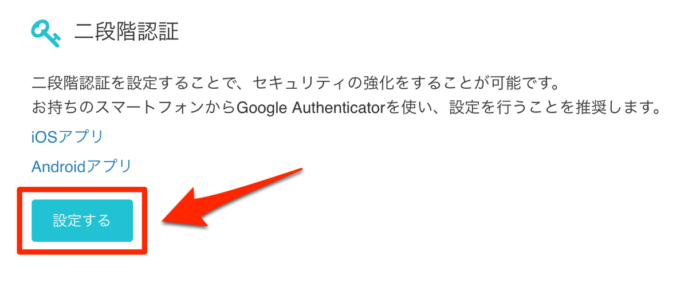
こちらが二段階認証の設定画面です。
画面はそのままにしておき、まずは、お手持ちのスマートフォンから認証アプリ「Google Authenticator」を検索してインストールします。
認証アプリのインストールが完了したら、アプリを起動しましょう。
6桁の認証キーはアプリを使って生成しますので、下でアプリの使い方を解説していきます。
16桁で表示されているキーは、認証アプリをインストールしているスマートフォンなどの端末を紛失した場合などに必要となるため、必ずメモしておくようにしましょう。
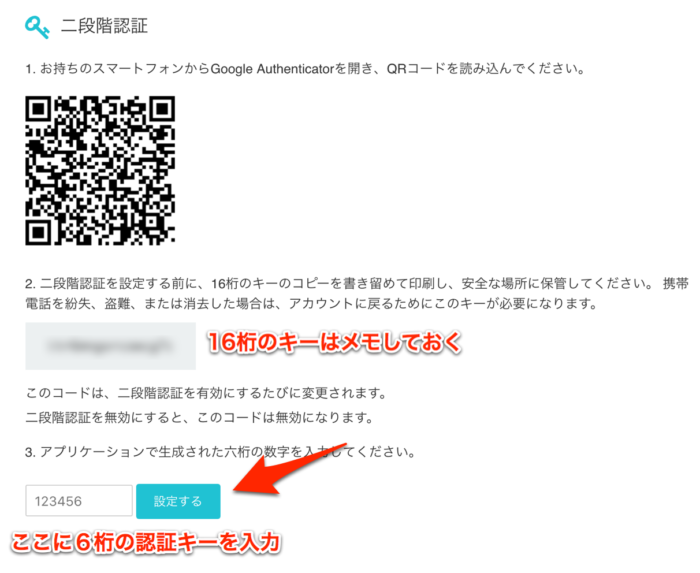
アプリを起動したら、右上の「+」ボタンをタップします。
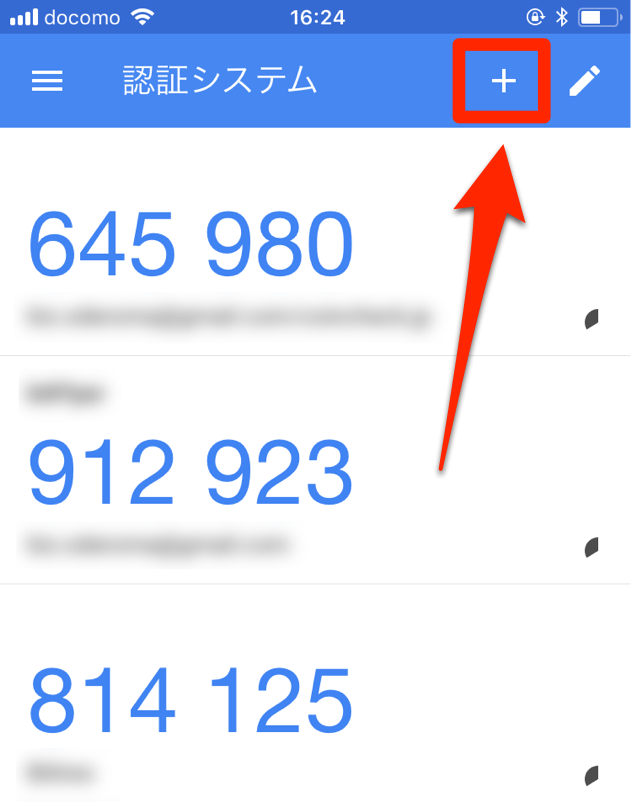
画面下の「バーコードをスキャン」をタップして、パソコンの画面に表示されているQRコードを読みとります。
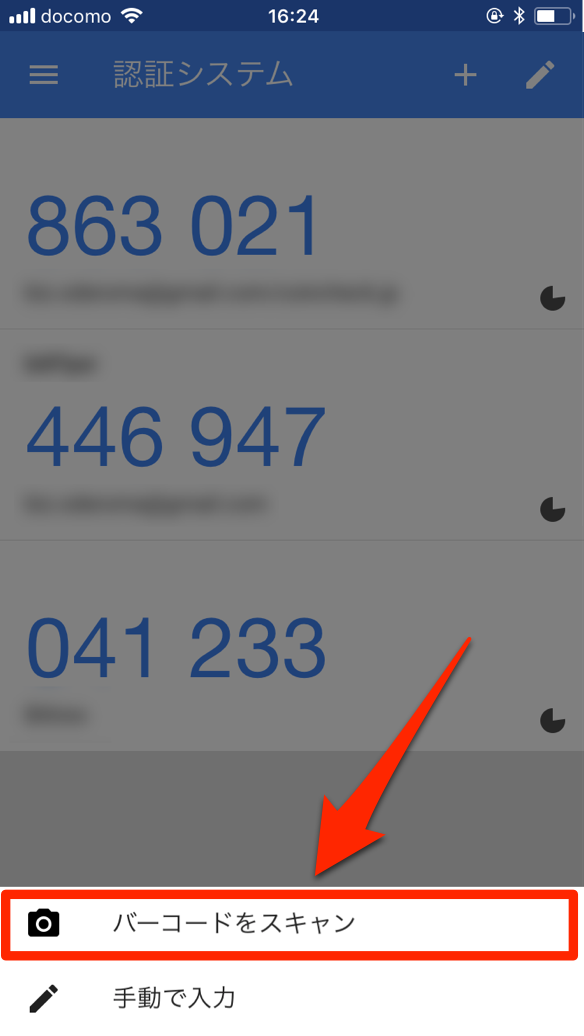
画面に「メールアドレス/coincheck.jp」という項目が追加され、その上に6桁のコードが表示されているはずです。
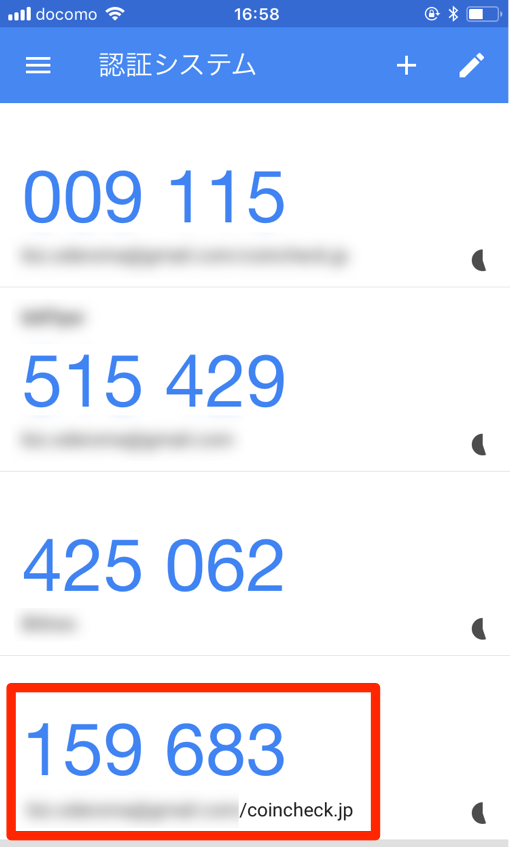
パソコンの画面に戻り、画面下の方の入力エリアに、アプリに表示された「6桁のコード」を入力して「設定する」をクリックします。
すると、画面が切り替わり「設定済みです」と表示されます。
これで二段階認証の設定は完了です!
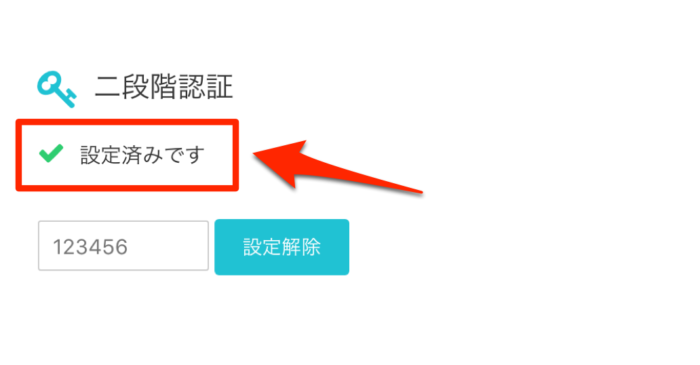
Coincheck(コインチェック)の二段階認証の解除方法
基本的には常に設定しておいた方が良い二段階認証ですが、スマートフォンを買いかえたい場合など、解除したいケースも出てくるかと思います。
そんな時のために、解除方法も用意されています。
まずは、ホーム画面の右上にある「設定」をクリックします。
画面が設定画面に切り替わったら、画面上部のメニューから「二段階認証」を選択しましょう。
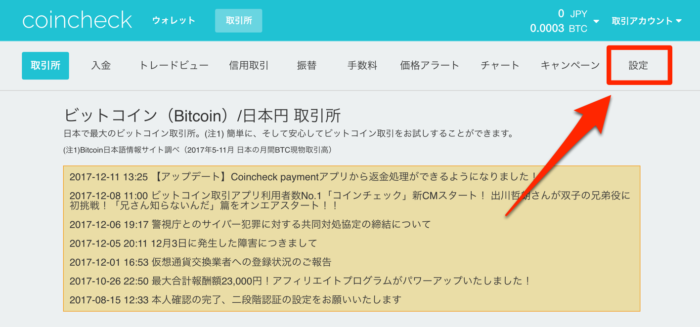
二段階認証の設定画面に移動したら、スマートフォンアプリから「認証コード」を取得して入力します。
入力したら「設定解除」をクリックします。
これで二段階認証の解除は完了です。
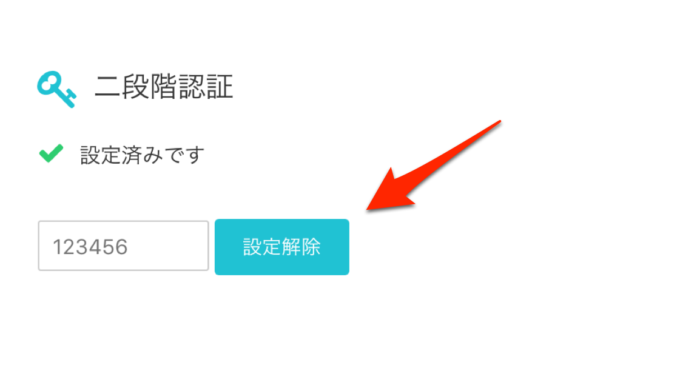
まとめ
最初は面倒と感じていても、やってみると以外と簡単ですよね。
僕も過去、実際に二段階認証に助けられたことがあります。
仮想通貨市場が盛り上がるということは、それだけ悪意を持ったハッカーたちにも狙われやすいということになります。
二段階認証の設定は、自分の大切な資産を守る非常に重要な設定と言えますので、すべての取引所で必ず設定しておくようにましょう!
ビットコイン取引量日本一を誇る、日本国内大手の取引所です。
不正出金補償に上限を設けておらず、名だたる大企業か出資を受け資本力もトップクラスなので、安心して取引ができます!
最後まで読んでいただきありがとうございました。
この記事が少しでもお役に立ちましたらシェアしてもらえると嬉しいです。




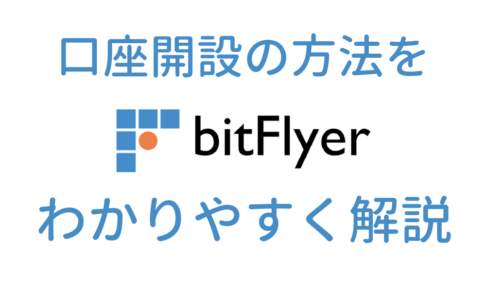
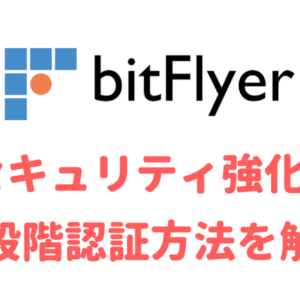













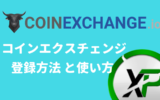




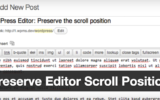

コメントを残す